Comme il n’y a pas d’option de stockage extensible, les utilisateurs d’iPhone ne sont pas étrangers à manquer d’espace de stockage. À un moment donné, votre téléphone se remplit de fichiers et vous devez en supprimer certains pour libérer de l’espace.
Voici le mystérieux dossier « Autre ». Il ne contient pas d’applications, de médias, de photos ou de messages, car l’iPhone indique clairement quels dossiers contiennent ces types de fichiers et l’espace qu’ils occupent. Alors, quels sont les autres volumes et comment les effacez-vous ?
Dans cet article, nous vous dirons tout ce que vous devez savoir.
Quelle est l’autre partition de stockage sur l’iPhone ?
Fondamentalement, l’autre catégorie sur votre iPhone ou iPad est l’endroit où vos caches, paramètres, messages enregistrés, mémos vocaux, etc., toutes les autres données diverses sont stockées. Ces fichiers sont généralement trop petits pour avoir des catégories distinctes, donc votre iPhone ou iPad les regroupe tous dans l’autre dossier.
Cela signifie qu’il n’y a aucun moyen direct de localiser et de supprimer le contenu de l’autre dossier, mais nous vous montrerons quelques conseils pour résoudre ce problème.
Avant de commencer, examinons rapidement comment afficher le stockage de votre iPhone pour voir si d’autres données occupent trop d’espace.
Comment afficher le stockage de votre iPhone
Pour voir combien d’espace vos applications et autres données occupent sur votre iPhone, accédez à Paramètres > Général > Stockage iPhone .
Une barre en haut affiche l’espace de stockage total de votre iPhone, y compris les ensembles de données que vous consommez. En dessous, vous verrez une liste des applications de votre téléphone et la quantité d’espace qu’elles occupent, à la fois pour les applications elles-mêmes et leurs données enregistrées.
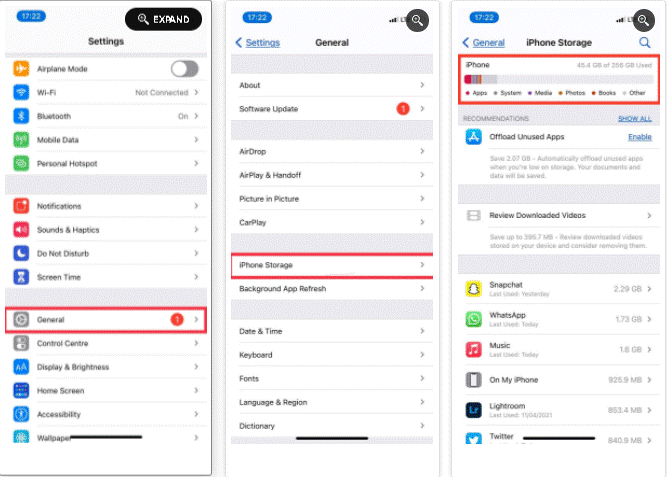
Comme il faut du temps pour numériser et analyser le stockage de votre iPhone, l’apparition de la barre peut prendre plusieurs secondes. Même après son apparition, vous devez attendre quelques secondes pour qu’il se mette à jour, car la liste des applications et des tailles de stockage sera définie lorsque votre téléphone aura terminé son analyse.
Pour voir combien de stockage les autres occupent, faites défiler jusqu’en bas de la liste des applications.
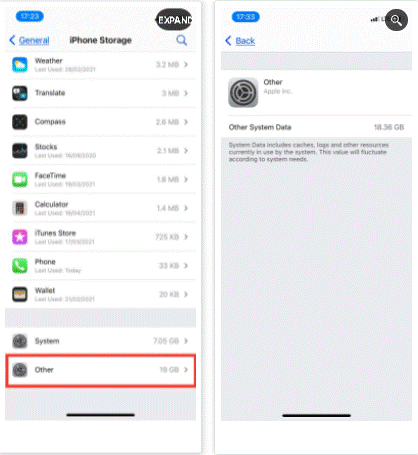
Comment effacer d’autres stockages sur iPhone et iPad
Nous avons établi que vous ne pourrez probablement pas effacer complètement l’autre volume. Pas besoin de vous inquiéter. En fait, c’est mieux ainsi, car la catégorie « Autre » contient des données utiles qui améliorent votre expérience iOS.
Par exemple, si vous téléchargez plus de sons pour Siri, ils seront enregistrés dans la section Autre.
Les autres volumes sont généralement compris entre 5 et 10 Go, mais si vous dépassez 10 Go, vous avez probablement perdu le contrôle.
Voici quelques façons d’effacer l’autre stockage de votre iPhone pour le contenu inutile :
1. Effacer le cache Safari
Les caches Safari sont l’un des principaux coupables d’autres opérations de stockage qui deviennent incontrôlables. Le navigateur enregistre votre historique de navigation et les données de votre site Web pour vous aider à naviguer rapidement sur les sites Web. Cependant, les caches Safari ne sont pas nécessaires et s’ils apparaissent sur le stockage de votre iPhone, vous devrez peut-être les effacer pour faire de la place pour des éléments plus importants.
Pour vider le cache dans Safari :
- Appuyez sur Paramètres > Général > Stockage iPhone .
- Faites défiler la liste des applications et appuyez sur Safari.
- Cliquez sur Données de localisation
- Faites défiler la page jusqu’en bas et cliquez sur Supprimer toutes les données du site Web .
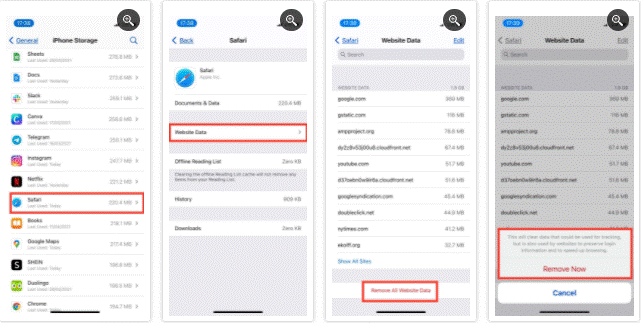
2. Réduisez votre flux de données si vous le pouvez.
Diffuser beaucoup de musique et de vidéo est une autre raison possible pour laquelle l’autre espace de stockage de votre iPhone est hors de contrôle. Pour être clair, ce n’est pas la même chose que le téléchargement.
Lorsque vous téléchargez une vidéo ou un fichier audio à partir de l’iTunes Store, de l’application TV ou de l’application Musique, elle est classée comme média. D’autre part, les flux utilisent des caches pour assurer un bon fonctionnement et sont classés comme autres.
Ainsi, pendant que vous essayez de libérer de l’espace sur votre iPhone ou iPad, arrêtez la diffusion en continu ou réduisez la quantité de contenu en streaming que vous consommez. Vous pouvez vous débarrasser des téléchargements en attendant.
Vous pouvez également essayer de vider le cache de l’application sur le stockage de votre iPhone. Ciblez des applications multimédias spécifiques que vous utilisez pour diffuser du contenu en ligne, telles que YouTube, Apple Music (ou d’autres applications musicales) ou des podcasts. Effacez ensuite les données de ces applications dans vos paramètres de stockage.
3. Supprimer les anciens messages et données de messagerie
Si vous utilisez du texte épais, l’application Messages remplira probablement votre espace de stockage avec beaucoup de données. Vous souhaiterez peut-être modifier les paramètres de vos messages pour enregistrer moins d’anciens messages.
Les messages sont configurés pour conserver les messages pour toujours par défaut, mais vous pouvez le modifier à un an ou même à 30 jours pour réduire la quantité de données mises en cache par l’application Messages.
Pour ce faire, ouvrez Paramètres et appuyez sur l’application Messages dans la section Applications par défaut. Faites défiler jusqu’à la section Historique des messages et appuyez sur Conserver les messages. Ensuite, sélectionnez votre période de stockage de messages préférée : 30 jours ou 1 an.

De plus, lorsque vous utilisez l’application Mail sur votre iPhone ou iPad, elle enregistre un cache de tous les documents, photos et vidéos que vous avez regardés. Cela rend leur rechargement plus rapide la deuxième fois. Cependant, il peut rapidement s’accumuler et occuper un espace de stockage précieux.
Vous pouvez effacer les anciens magasins de messagerie en supprimant et en saisissant à nouveau les détails de votre compte de messagerie.
4. Supprimez et réinstallez certaines applications
La majorité des applications stockent des données classées comme applications, mais certains caches sont classés comme autres. Par exemple, si une application Podcasts occupe plus de quelques gigaoctets d’espace, il est probable qu’elle soit pleine de données mises en cache.
Supprimer et retélécharger l’application peut aider à libérer d’autres espaces de stockage sur votre iPhone. Pour supprimer une application, appuyez longuement sur l’application, puis appuyez sur Supprimer l’application > Supprimer l’application > Supprimer .

Rendez-vous sur l’App Store pour télécharger et réinstaller l’application.
5. Sauvegardez et réinitialisez votre iPhone
Le moyen le plus simple de supprimer les données en excès est d’effacer complètement votre appareil et de recommencer. C’est plus rapide que d’essayer de localiser et de supprimer les caches d’applications, sans compter que vous pouvez effacer des erreurs ennuyeuses qui peuvent également contribuer à un problème de stockage dans le processus.
Vous n’avez pas à craindre de perdre vos fichiers. Avant de désinstaller quoi que ce soit, sauvegardez simplement votre iPhone ou iPad. De cette façon, vous pouvez recommencer sans avoir à recommencer à zéro.
Pour réinitialiser votre iPhone ou iPad, accédez à Paramètres > Général > Réinitialiser et appuyez sur Effacer tout le contenu et les paramètres.
Si vous avez configuré la sauvegarde iCloud, iOS vous demandera de la mettre à niveau pour éviter de perdre des données non enregistrées.
Si tout échoue…
Si vous rencontrez toujours une erreur d’espace de stockage sur votre iPhone et qu’il semble que la suppression des données de l’autre partition ne fonctionne pas, vous devriez essayer de télécharger les fichiers sur iCloud afin de pouvoir les supprimer du stockage de votre iPhone.






إترك رد